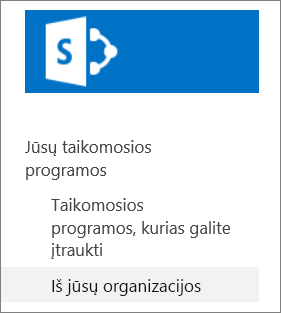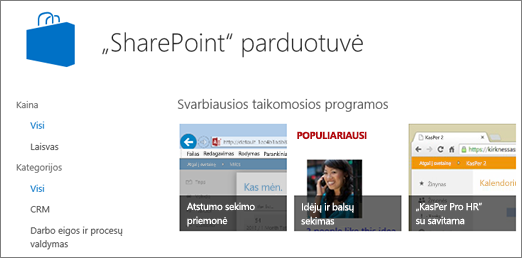Taikomosios programos įtraukimas į svetainę
Applies To
„SharePoint Server 2016“ „SharePoint Server 2013 Enterprise“ „SharePoint“, esantis „Microsoft 365“ SharePoint Foundation 2013 „SharePoint“, esantis „Microsoft 365 Small Business“Programos, SharePoint yra mažos, lengvai naudoti, autonominės programos, kurios atlieka užduotis arba yra skirtos konkretiems verslo poreikiams. Galite įtraukti programėlių į savo svetainę, kad pritaikytumėte ją konkrečiomis funkcijomis arba rodydami informaciją, pvz., laiko ir išlaidų sekimą. Arba galite įtraukti programėlių, kurios atlieka įvairias dokumentais pagrįstas užduotis. Taip pat galite įtraukti programėlių, kuriose rodomos naujienos ar informacija iš trečiųjų šalių svetainių arba kurios jungiasi prie socialinių svetainių.
Gali būti, kad galėsite įtraukti programėlių į savo svetainę iš įvairių šaltinių. Pvz., jei jūsų organizacija sukūrė pasirinktines programas, skirtas vidiniam verslui, galite įtraukti šias programas naršydami dalyje Iš jūsų organizacijos. Taip pat galite prašyti arba įsigyti programėlių iš trečiųjų šalių kūrėjų naršydami "SharePoint parduotuvę.
Įtraukite programėles, kurias leidžia jūsų organizacija
-
Svetainėje, kurioje norite įtraukti taikomąją programą, eikite į Parametrai

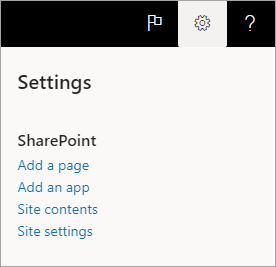
-
Pasirinkite programą, kurią norite įtraukti puslapyje Mano taikomosios programos.
Pastaba: Kai kurios programėlės galimos tik SharePoint klasikinę patirtį. Norėdami juos matyti, pasirinkite klasikinės patirties saitą po antrašte Mano taikomosios programos.
Norėdami matyti tik tas programas, kurias įtraukė jūsų organizacija, kairėje dalyje Filtrai pasirinkite Iš mano organizacijos. Ir atvirkščiai, norėdami matyti tik "SharePoint" parduotuvėje pasiekiamas programėles, kairėje SharePoint pasirinkite "Store".
-

-
Raskite taikomąją programą, kurią norite įtraukti slinkdami per galimas programėles arba ieškodami konkrečios programos ieškos lauke viršuje, tada pasirinkite Įtraukti.
-
Peržiūrėkite programos duomenų prieigą irteises. Jei sutinkate, pasirinkite Pasitikėti.
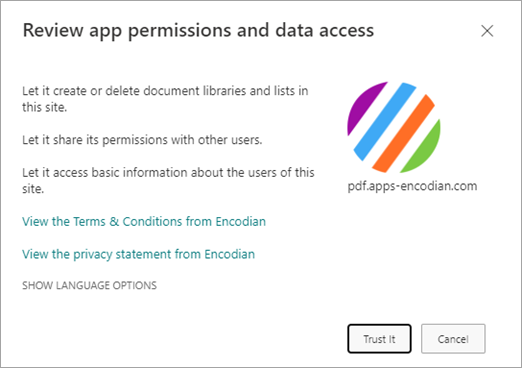
-
Kai programa įtraukiama į jūsų svetainę, puslapio viršuje matysite pranešimų juostą, kuri sako, kad programa sėkmingai įtraukta. Ją galite rasti svetainės turinio puslapyje.
-
Įdiegę programą, ją galite rasti svetainės turinio puslapyje. Eikite į Parametrai

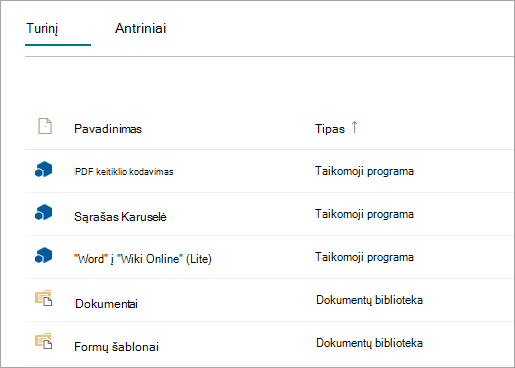
Atsižvelgiant į tai, kokias užduotis atlieka programa, ji gali atlikti, pvz., įtraukti komandas į sąrašą ir bibliotekas arba įtraukti puslapio dalį, kurią galite įtraukti į puslapį.
Prašyti programėlės iš "SharePoint" parduotuvės
Galite prašyti programėlės iš "SharePoint parduotuvės, kurios jūsų organizacija dar nėra leidusi. Jei patvirtinta, galėsite ją įtraukti į savo svetainę.
-
Svetainėje, kurioje norite įtraukti taikomąją programą, eikite į Parametrai

-
Meniu juostos puslapio viršuje pasirinkite "SharePoint Parduotuvė.
-
Ieškokite taikomosios programos ieškos juostoje arba pasirinkite kategoriją kairėje, kad slinkite per galimas programėles.
-
Pasirinkite programą, kurią norite įtraukti. Kai kuriais atvejais programos įtraukimas gali būti palaikomas tik "SharePoint "Store" klasikinėse funkcijose. Tokiais atvejais matysite saitą, suteikiantį galimybę pereiti į klasikinę parduotuvę.
-
Pasirinkite Užklausa.
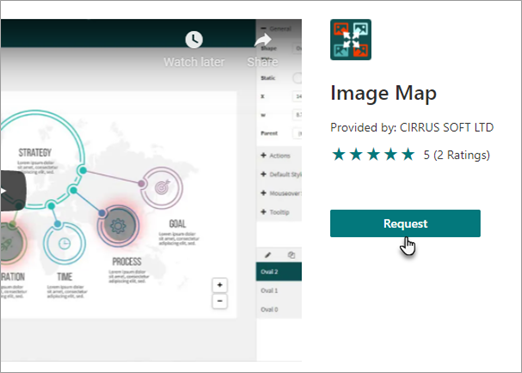
-
Jei norite, galite įtraukti užklausos priežastį. Tada pasirinkite Siųsti užklausą.
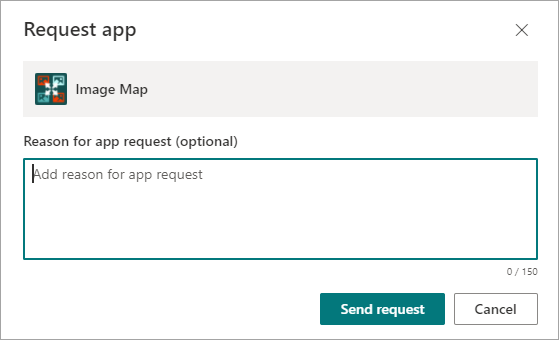
-
Kai programa bus patvirtinta, galėsite ją įtraukti į savo svetainę.
Taikomosios programos įtraukimas į svetainę
-
Svetainėje, kurioje norite įtraukti taikomąją programą, eikite į Parametrai

-
Puslapyje Mano taikomosios programos pasirinkite klasikinės patirties saitą po antrašte Mano taikomosios programos, tada atlikite vieną iš šių veiksmų:
Jei norite
Atlikite šiuos veiksmus
Įtaisytųjų failų SharePoint, pvz., dokumentų bibliotekos, įtraukimas
-
Ieškos lauke įveskite norimos įtraukti įtaisytos taikomosios programos pavadinimą (pvz., dokumentų biblioteką). Paspauskite ENTER.
-
Spustelėkite taikomąją programą, kad ją įtrauksite, tada pateikite reikiamą informaciją.
Daugiau informacijos apie darbą su dažnai įtaisytomis programomis žr.:
Gera žinoti:
-
Galite įtraukti kelis komponavimo versijos taikomosios programos egzempliorius į svetainę, kad ji atitiktų skirtingus poreikius.
-
Turite turėti bent dizaino įrankio teises, kad įtrauksite įtaisytą programą.
Taikomosios programos įtraukimas iš organizacijos
-
Spustelėkite Iš savo organizacijos.
-
Naršykite filtruotus programėlių sąrašus ir spustelėkite norimą įtraukti programėlę.
Programėlės atsisiuntimas iš "SharePoint parduotuvės
-
Spustelėkite SharePoint parduotuvė.
-
Kai būsite paklausti, ar norite pasitikėti programa, peržiūrėkite informaciją apie tai, ką programa darys, tada spustelėkite Pasitikėti, kad įtrauksite taikomąją programą.
-
Puslapyje SharePoint parduotuvė naudokite kairėje pusėje rodomas kategorijas, kad filtruokite pažymėtą sritį ir naršykite norimą taikomąją programą.Arba, jei jau žinote norimos taikomosios programos pavadinimą arba žymę, galite ją įvesti į ieškos lauką ir ieškoti tiesiogiai.
-
Spustelėkite norimą įtraukti taikomąją programą. Spustelėkite Išsami informacija arba Apžvalgos, kad apie taikomąją programą sužinotumėte daugiau.
-
Norėdami įtraukti taikomąją programą, spustelėkite Įtraukti ją. Pirmiausia gali tekti paprašyti programėlės iš savo organizacijos. Tokiu atveju spustelėkite Prašyti.
-
Kai būsite paklausti, ar norite pasitikėti programėle, peržiūrėkite sąlygas & sąlygos ir privatumo patvirtinimą iš taikomosios programos kūrėjo, tada spustelėkite Pasitikėti.
-
Dabar taikomoji programa bus matoma puslapyje Svetainės turinys. Galite eiti į taikomąją programą spustelėdami ją svetainės turinio puslapyje, kuris nueis į taikomąją programą.
Gera žinoti:
-
Turite turėti visas teises, kad įtrauksite programėles iš "SharePoint parduotuvės. Tai jau turite, jei esate svetainės savininkas.
-
"Microsoft" paskyra nėra tas pats, kas darbo arba mokyklos paskyra su „Microsoft 365“. Jei esate „Microsoft 365“ klientas ir dar neturite "Microsoft" paskyros, galite prisiregistruoti naudoti savo el. „Microsoft 365“ adresą.
-
Jei jūsų organizacija nėra leidusi programėlės iš "SharePoint parduotuvės, galite prašyti taikomosios programos. Jūsų organizacijos asmuo, kuris tvarko taikomųjų programų katalogo svetainę, gali patvirtinti arba atmesti programėlių užklausas.
-
Atsižvelgiant į tai, kokią užduotį atlieka programa, ji taip pat gali atlikti, pvz., įtraukti komandas į bibliotekų juostelę, įtraukti komandas į elemento paaiškinimo funkcijas sąrašuose ar bibliotekose arba įtraukti programos dalį, kurią galite įtraukti į puslapį.
-
Įdiegę programą, galite ją pasiekti naudodami svetainės turinio puslapį. Eikite į Parametrai